较之传统的基于Windows的vSphere客户程序,vSphere Web客户程序提供了许多优势。VMware已声称,它会在vSphere的下一个版本中完全使用Web客户程序。这意味着,将来不会再有面向Windows的vSphere客户程序。想使用vSphere Web客户程序,你可以选择两者其一:
?使用面向Windows的vCenter Server,并且在上面添加vSphere Web客户服务器
?使用vCenter Server Appliance
最容易的选择就是安装vCenter Server Appliance,因为VMware将来会迁移到这里。另外的几个好处是,不用购买Windows许可证,安装起来更快速,没有需要打补丁的Windows操作系统,以及含有vCenter。
为了尽可能简化这个过程,本文教你如何通过五个简易步骤,部署和连接到vCSA:
1. 下载vCSA
作为整个vCloud套件的一部分,vCSA作为可以免费评估60天的下载件来提供。你可以通过2GB大小的单个OVA文件下载vCSA,也可以通过多个组件(OVF、系统VMDK和数据VMDK)来下载vCSA。我下载了单个OVA文件。
2. 部署vCSA
想部署vCSA 5.1,你至少需要在Windows工作站上部署ESXi 5.1主机和vSphere客户程序(Windows版本)。没错,出人意料的是,想访问Web客户程序,你必须先安装Windows客户程序。我确信,VMware很快就会解决这个问题。只要用vSphere客户程序中的File(文件)| Deploy OVF Template(部署OVF模板),然后指向OVA文件来完成这一点。

图1:部署vCSA
至于vCSA部署,我指定了它将进入到哪个虚拟数据中心、集群中的哪个主机、哪些静态网络设置(如果你希望,可以使用动态网络设置用于测试)等。最后,我在部署后决定开启虚拟机。
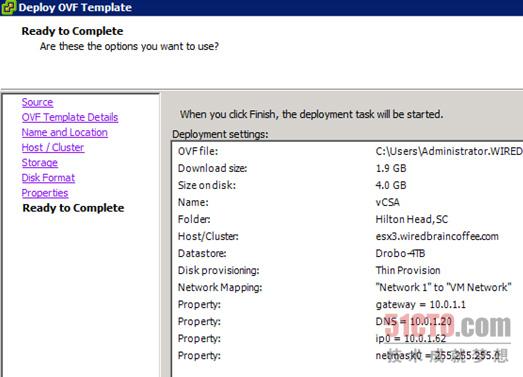
图2:开启虚拟机
3. 进入vCSA虚拟机控制台
仅仅过了几分钟后,vCSA窗口显示,部署“已成功完成”。如果你是配置vCSA方面的行家里手,就知道你可以直接进入到vCSA Web界面,使用合适的IP或名称和端口号进行配置。不过,刚接触vCSA的那些人以及像我这样需要提醒的那些人只要打开vCSA虚拟机控制台,就可以获得一些重要信息。你可以进而获得IP地址和合适的URL(带端口号),以便访问vCSA的Web界面。
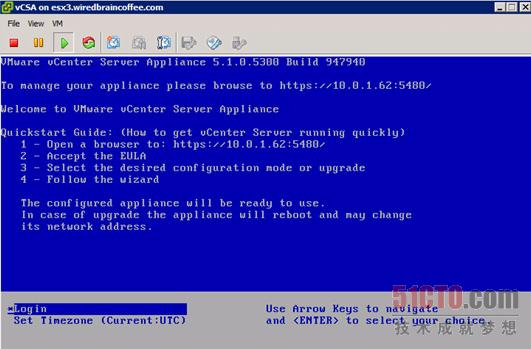
图3:vCSA Web界面
这里,你会发现该ULR以及通过Web界面配置vCSA所需要执行的步骤。它们包括接受最终用户许可协议(EULA)、初始化数据库以及开启服务。你不会有登录到Web界面(或vCSA控制台)所用的默认用户名和密码。那些是root和vmware。
4. 连接和配置vCSA
借助Web浏览器,你可以进入到提供给你的URL,这看起来像是https://10.0.1.62:5480(其中的IP地址或DNS名称是你自己的)之类的URL。
现在,使用默认用户名和密码来登录,接受EULA,选择配置类型(我选择了一种新的默认配置),并点击Start(开始),即可配置默认的嵌入式数据库。
完毕后,看起来如图4所示。
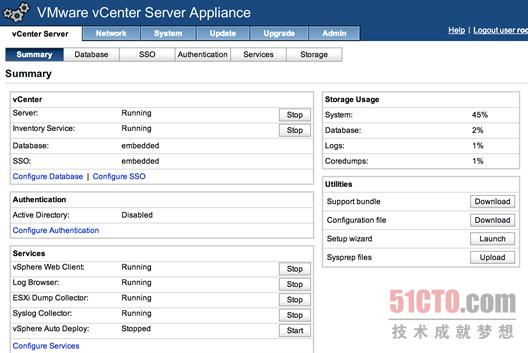
图4:连接和配置vCSA
5. 将ESXi主机添加到vCSA
由于vCSA已配置好,可以用同一个URL,但是使用像https://10.0.1.62:9943这样的端口,将Web浏览器指向vCSA。(如果指向vCSA服务器的IP地址或名称,也可以访问vCSA。)用默认用户名和密码(你需要更改它们)来登录,现在你已准备好可以管理主机和虚拟机了。
你可能要做的第一件事就是进入到vCenter Hosts and Clusters清单树,选择Add Create a New Virtual Datacenter(添加创建新的虚拟数据中心)。接下来,你需要Add a New Host(添加新主机)。
很显然,配置和使用vCSA方面的实际情况比这复杂得多,但本文让你趁机开始部署vCSA,并且告诉了你需要知道的方面。
我们一直都在努力坚持原创.......请不要一声不吭,就悄悄拿走。
我原创,你原创,我们的内容世界才会更加精彩!
【所有原创内容版权均属TechTarget,欢迎大家转发分享。但未经授权,严禁任何媒体(平面媒体、网络媒体、自媒体等)以及微信公众号复制、转载、摘编或以其他方式进行使用。】
微信公众号
TechTarget
官方微博
TechTarget中国
